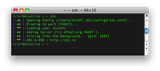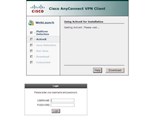ocservi installimine
ocservi seadistamine
Käivitage ocserv ja looge ühendus Cisco AnyConnecti abil
OpenConnecti server, tuntud ka kui ocserv, on VPN-server, mis suhtleb SSL-i kaudu. Disaini järgi on selle eesmärk saada turvaliseks, kergeks ja kiireks VPN-serveriks. OpenConnecti server kasutab OpenConnecti SSL VPN-protokolli. Kirjutamise ajal oli sellel ka eksperimentaalne ühilduvus klientidega, kes kasutavad AnyConnecti SSL VPN-protokolli.
See artikkel näitab teile, kuidas installida ja seadistada ocserv Ubuntu 14.04 x64 jaoks.
ocservi installimine
Kuna Ubuntu 14.04 ei tarnita koos ocserviga, peame lähtekoodi alla laadima ja selle kompileerima. ocservi uusim stabiilne versioon on 0.9.2.
Laadige ocserv alla ametlikult saidilt.
wget ftp://ftp.infradead.org/pub/ocserv/ocserv-0.9.2.tar.xz
tar -xf ocserv-0.9.2.tar.xz
cd ocserv-0.9.2
Järgmisena installige kompileerimissõltuvused.
apt-get install build-essential pkg-config libgnutls28-dev libwrap0-dev libpam0g-dev libseccomp-dev libreadline-dev libnl-route-3-dev
Kompileerige ja installige ocserv.
./configure
make
make install
ocservi seadistamine
Kataloogi alla paigutatakse näidiskonfiguratsioonifail ocser-0.9.2/doc. Kasutame seda faili mallina. Alguses peame tegema oma CA-sertifikaadi ja serverisertifikaadi.
cd ~
apt-get install gnutls-bin
mkdir certificates
cd certificates
Loome CA mallifaili ( ca.tmpl), mille sisu on sarnane järgmisele. Saate määrata oma "cn" ja "organisatsiooni".
cn = "VPN CA"
organization = "Big Corp"
serial = 1
expiration_days = 3650
ca
signing_key
cert_signing_key
crl_signing_key
Seejärel looge CA-võti ja CA-sertifikaat.
certtool --generate-privkey --outfile ca-key.pem
certtool --generate-self-signed --load-privkey ca-key.pem --template ca.tmpl --outfile ca-cert.pem
Järgmisena looge server.tmplalloleva sisuga kohaliku serveri sertifikaadi mallifail ( ). Pöörake tähelepanu väljale "cn", see peab ühtima teie serveri DNS-nime või IP-aadressiga.
cn = "you domain name or ip"
organization = "MyCompany"
expiration_days = 3650
signing_key
encryption_key
tls_www_server
Seejärel genereerige serveri võti ja sertifikaat.
certtool --generate-privkey --outfile server-key.pem
certtool --generate-certificate --load-privkey server-key.pem --load-ca-certificate ca-cert.pem --load-ca-privkey ca-key.pem --template server.tmpl --outfile server-cert.pem
Kopeerige võti, sertifikaat ja konfiguratsioonifail ocservi konfiguratsioonikataloogi.
mkdir /etc/ocserv
cp server-cert.pem server-key.pem /etc/ocserv
cd ~/ocserv-0.9.2/doc
cp sample.config /etc/ocserv/config
cd /etc/ocserv
Redigeerige konfiguratsioonifaili all /etc/ocserv. Tühistage allpool kirjeldatud välju või muutke neid.
auth = "plain[/etc/ocserv/ocpasswd]"
try-mtu-discovery = true
server-cert = /etc/ocserv/server-cert.pem
server-key = /etc/ocserv/server-key.pem
dns = 8.8.8.8
# comment out all route fields
#route = 10.10.10.0/255.255.255.0
#route = 192.168.0.0/255.255.0.0
#route = fef4:db8:1000:1001::/64
#no-route = 192.168.5.0/255.255.255.0
cisco-client-compat = true
Loo kasutaja, keda kasutatakse ocservi sisselogimiseks.
ocpasswd -c /etc/ocserv/ocpasswd username
Luba NAT.
iptables -t nat -A POSTROUTING -j MASQUERADE
Luba IPv4 edastamine. Redigeeri faili /etc/sysctl.conf.
net.ipv4.ip_forward=1
Rakenda see modifikatsioon.
sysctl -p /etc/sysctl.conf
Käivitage ocserv ja looge ühendus Cisco AnyConnecti abil
Esiteks käivitage ocserv.
ocserv -c /etc/ocserv/config
Seejärel installige Cisco AnyConnect mis tahes seadmesse, nagu iPhone, iPad või Android-seade. Kuna kasutasime iseallkirjastatud serverivõtit ja sertifikaati, peame eemaldama märke valikust, mis takistab ebaturvalisi servereid. See valik asub AnyConnecti sätetes. Siinkohal saame luua uue ühenduse oma ocservi domeeninime või IP-aadressi ja loodud kasutajanime/parooliga.
Ühendage ja nautige!